USBメモリーの活用術
ここ1~2年の間に、USBメモリーの価格は1/3に値下がりし、現在では、数GBのデータを保存できるUSBメモリーが千円程度で購入できるようになりました。
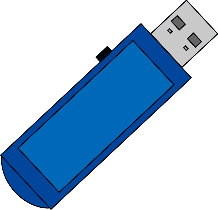
USBメモリーは、単にデータを保存するだけではなく、パソコンのセキュリティを高める「鍵」としての役割を持たせたり、保存したデータに暗号化をかけ、万が一紛失した場合でもデータを守る役割を持たせることもできます。
また講習で使える便利で役立つアプリケーション(フリーソフト)を、常にUSBメモリーへ保存し、ランチャーとして活用すれば、急なアクシデントにもスムーズに対処することができます。
USBメモリーをランチャーとして活用
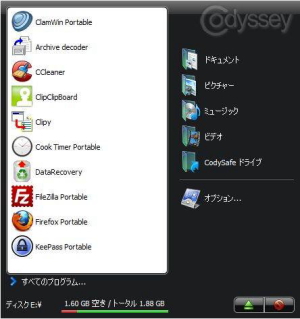
■codysafe(コディーセーフ)
Windows7のスタートメニュー風なポータブルランチャーを作ることができます。USBメモリーに保存してあるアプリケーションを、素早く簡単に呼び出すことができます。
- ランチャーとは、アプリケーションを、少ない手順で起動するための機能のことです。
USBメモリーに入れておきたい講習時のソフト
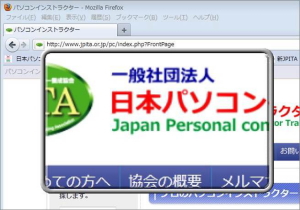
■Virtual Magnifying Glass Portable
(マグネファイングラス・ポータブル)
USBメモリーに入れて持ち歩くこともできる拡大鏡です。
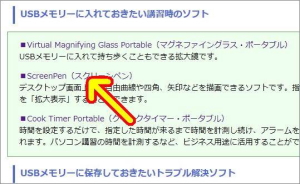
■ScreenPen(スクリーンペン)
デスクトップ画面上に、自由曲線や四角、矢印などを描画できるソフトです。指定した位置を「拡大表示」することもできます。
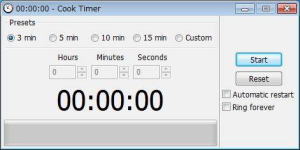
■Cook Timer Portable
(クックタイマー・ポータブル)
時間を設定するだけで、指定した時間が来るまで時間を計測し続け、アラームを鳴らしてくれます。パソコン講習の時間を計測するなど、ビジネス用途に活用することができます。
USBメモリーに保存しておきたいトラブル解決ソフト

■Password Eye(パスワードアイ)
パスワード欄の●●●を読み取ることができます。
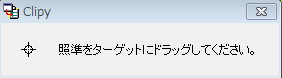
■Clipy(クリッピィ)
照準をドラッグするだけで、通常コピーできないテキストをコピーすることができます。
■Windows Product Key Viewer(ウィンドウズ・プロダクトキービューワー)
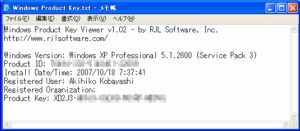
複数のパソコンを所持していると、どのパソコンにどのプロダクトキーを使用していたか分からなくなることがあります。このような時に役立つのがWindows Product Key Viewerです。ダブルクリックで起動するだけで、インストールされているWindowsのプロダクトキーを表示することができます。
- USBメモリー上では動きません。パソコンにドラッグし、移動後に実行ファイルを起動して調べます。
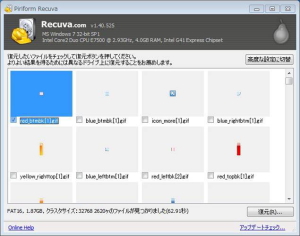
USBメモリーで持ち運ぶことができるファイル復元ソフトです。ウィザード形式で画像や音楽、ドキュメント、ビデオ、書庫形式、電子メールなどを、パソコン内だけでなく、CD/DVD、SDカード、USBメモリーなどのリムーバルメディアからファイルを検出、復元することができます。緑色(高確率)黄色(低確率)赤色(復元不可能)のアイコンで復元確率を表示し、指定した文字列を含むファイル名だけを表示するフィルタリングしたり、右クリックで指定したファイルの復元や完全削除の機能も備えています。
- 日本語化の方法
- Recuva Portableをダウンロード→インストール
- Recuva Portable を起動後、最初のウィザード画面内の[Cancel]をクリックします。
- 画面右にある[Options]をクリックします。
- 開いたページのLanguage を[Japanese]に変更すると日本語化されます。
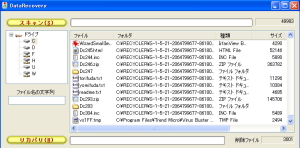
■DataRecovery(データーリカバリー)
ハードディスクやリムーバブルディスクから削除してしまったファイルを復元することができます。
USBメモリーに保存しておきたい便利なソフト

■Power Spoit(パワースポイト)
画面の任意の場所をクリックしてスペースキーを押すと、HTMLの色番号を表示してくれるます。
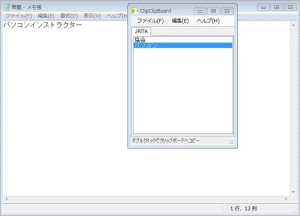
■ClipClipBoard(クリップクリップボード)
[Ctrl]+[C]→[Ctrl]+[V]では足りないと思ったとき、ClipClipBoardが役立ちます。よくコピー&ペーストする単語を小さな小窓に保存しておき、何度も貼り付けすることができます。クリップボードに登録したい内容を予め登録しておくと、内容ごとにタブ分けすることができます。
■WinShot(ウィンショット)
デスクトップ画面を画像ファイルとして瞬時に保存することができるツールです。画像をキャプチャーすると、USBメモリーのフォルダーに保存されます。
USBメモリーに保存しておきたい暗号化ソフト
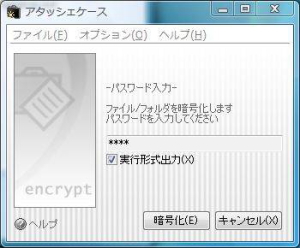
特定のファイルだけに暗号化を行うことができるソフトです。暗号化するときは、暗号化したいファイルをドラッグ&ドロップします。暗号化するとき、「実行形式出力(exeファイル)」にチェックを入れておくと、アタッシェケースをインストールしていない環境でも復号化することができます。復号化するときは、ダブルクリックするか、アタッシェケースにドラッグ&ドロップして暗証番号を入力することで元に戻すことができます。
- 暗号化と同時に圧縮することができ、圧縮率はオプションの動作設定で設定可能です。
USBメモリーに保存しておきたい圧縮解凍ソフト
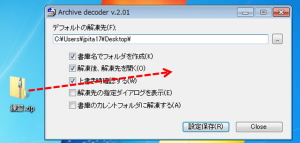
LZH/ZIP/CAB/RAR/TAR/GZIP/BZIP2/Z形式に対応する解凍ソフトです。出先のパソコンに解凍ツールがインストールされていないときに役立ちます。解凍操作は、実行ファイルに圧縮ファイルをドラッグ&ドロップするだけで解凍することができます。解凍後のファイルは、デスクトップ上に自動的にフォルダーを作成して解凍されます。
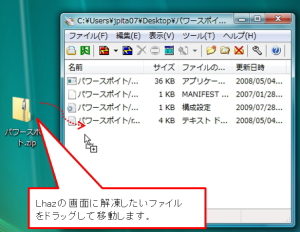
LZH、ZIPなど、約10種類のファイル形式に対応している圧縮解凍ソフトです。実行ファイル「Lhaz」をダブルクリックして起動し、開いた画面に圧縮ファイルをドラッグすると、圧縮前の元ファイルが一覧表示されます。表示された一覧から指定のファイルを選択し、[解凍]ボタンを押すと、圧縮ファイルと同名のフォルダが自動的に作られ、その中に解凍したファイルが一式保存されます。
USBメモリーに保存しておきたいテキストエディタ
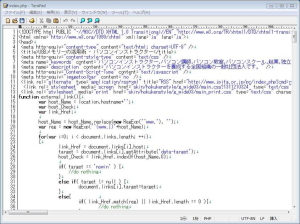
■TeraPad(テラパッド)
最も広く認知されている、無料で利用できるテキストエディターです。Windows標準のメモ帳にはない多くの機能を備えています。
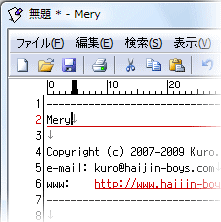
■Mery(メリー)
拡張子別の色分け、単語補完、正規表現対応の検索・置換・GREP、さらにキーカスタマイズやカラー印刷など、テキストファイルを編集するための便利な機能が数多く搭載された、無料で利用できるティストエディターです。
USBメモリーに保存しておきたい画像編集ソフト
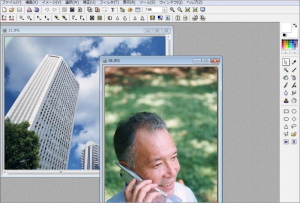
フリーで使える高機能フォトレタッチソフトです。非常に容量が軽く、軽快に起動します。フィルタも豊富で、フォトレタッチソフトに必要な機能はレイヤー機能を除いてほぼ全て揃っています。

オープンソースで開発されているグラフィックソフトです。海外製のフリーソフトですが日本語に対応しています。レイヤー機能、パス、マスク、グラデーション、色調整(正規化、ホワイトバランス、コントラスト伸長など)フィルタ(ぼかし、強調、変形、ノイズ、合成、マップ、下塗り)など豊富な機能を備えています。
■Inkscape Portable(インクスケープ・ポータブル)
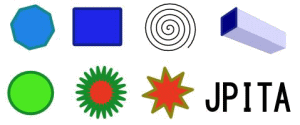
オープンソースで開発されているドローソフトです。デジカメ写真や画像を取り込み、ベジェ曲線による描画によってイラストを作成したり、グラフや活字を利用した誌面デザインなどの作成をすることができます。海外製のフリーソフトですが、日本語に対応しています。ベジェツール、レイヤー機能、パスによるオブジェクトの統合・差分・連結・分割、線形・放射線グラデーション、矩形、フリーハンド曲線など、無料とは思えない豊富な機能を備えています。
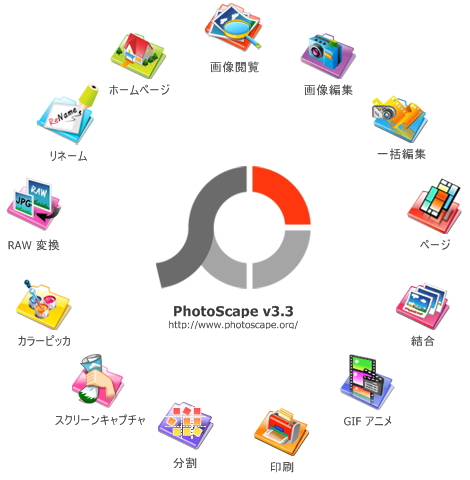
■PhotoScape Portable (フォトスケープ・ポータブル)
豊富な機能を備えた画像編集ソフトPhotoScape のポータブル版です。豊富な画像編集機能の他、複数画像の結合、GIFアニメ作成、画像の分割、画面キャプチャ、RGB値を取得するカラーピッカー、RAW→JPEG変換、ファイル名の一括リネーム機能などを利用することができます。

■pictcutter|ピクトカッター|
画像をトリミングして、指定した任意のサイズへ手軽にトリミングと縮小ができるフリーソフトです。トリミングや縮小を行う場合は、加工したい画像をウィンドウへドラッグ&ドロップし、マウスドラッグでトリミング枠位置を調整します。トリミング後の画像はプレビュー画面で確認でき、画像の回転や反転といった加工機能や保存時の画質調整機能も備えています。
USBメモリーに保存しておきたいセキュリティ関連ソフト
■ClamWin Portable(クラムウィン・ポータブル)
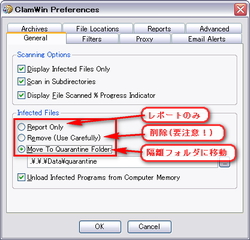
USBメモリーにインストールして無料で利用できるウイルス対策ソフトです。ドライブやフォルダーを指定し、ウイルスとスパイウェアをスキャンすることができます。発見した場合、隔離または削除することができます。また常駐プログラムを検査するメモリースキャン機能も付属されています。
- USBメモリー内へのウイルスやスパイウェアの感染をチェックするツールとしてご利用ください。
- 常駐してリアルタイムに監視する機能は備わっていません。
- ウイルス定義ファイルの更新は、インターネットに繋がった環境で、このソフトが起動されたときに自動的に行われます。
■Spybot Portable(スパイボット・ポータブル)
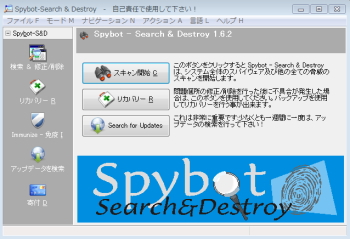
Spybot Portableとは、スパイウェア対策ソフトSpybot をポータブル化し、USBメモリーで持ち運べるようにしたソフトウェアです。
Spybot Portableは、スパイウェアやアドウェアを検出して削除することができます。また、FirefoxやIE、Google Chromeなどのブラウザーに対し、悪意のあるプログラムからパソコンを守り、問題のあるレジストリの検出や削除をすることができます。
- Spybot Portableダウンロードとインストール
- PortableApps.comヘアクセスします。
- [Spybot-Search&Destroy Portable]をダウンロード&インストールします。
- ダウンロードしたセットアップファイル(SpybotPortable_xxxx.exe : xxxxはバージョン表記の英数字)をダブルクリックしてUSBメモリーへインストールします。
※インストール時に日本語を選択することで、日本語でインストールできます。 - Spybot Portableを起動します。
メニューの[Language]をクリックし、[Japanese]を選択すると日本語化されます。
USBメモリーに保存しておきたいメンテナンス関連ソフト
■CCleaner-Portable(シークリーナー・ポータブル)
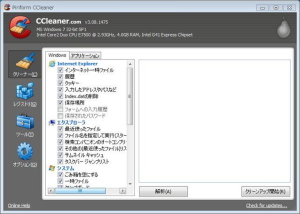
パソコンに溜ってしまったゴミをキレイに削除することができる、機能なクリーンアップツールです。インターネットのWebサイトを閲覧していて溜ってしまったテンポラリファイル、履歴やフォーム情報の削除、不要に登録されているレジストリのエントリの削除、インストールされているソフトウェアの管理、スタートアップ情報の管理などを行うことができます。
- 日本語化方法
- CCleaner-Portableをダウンロード→インストール
- CCleaner-Portable を起動し、左メニューの[Options]クリックします。
- [Settings]をクリックします。
- Language の[Japanese]を選択すると日本語化されます。